Win10系统的以太网图标不见了怎么办?
作者:佚名 来源:雨林木风 2022-09-08 09:27:26
最近有部分用户在设置电脑网络,发现网络适配器中的以太网适配器图标不见了,不知道这是怎么回事。其实。我们可以通过在设备管理器中添加一些这类适配器来解决这个方法,具体操作步骤一起来看一下吧!

1、在开始菜单上右键,打开“设备管理器”。
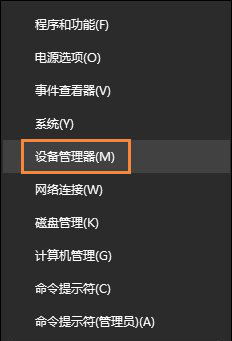
2、在设备管理窗口的最上方点击“操作”打开“添加过时硬件”选项。
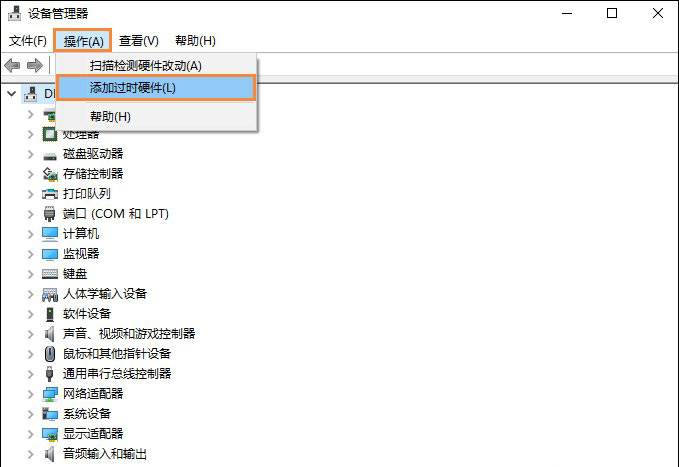
3、弹出窗口,选择下一步。
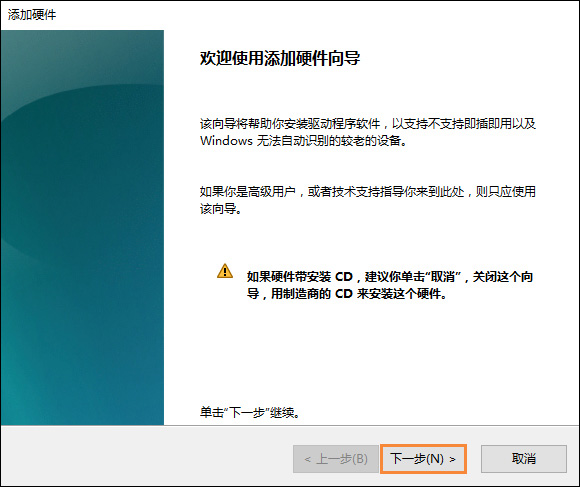
4、选择第二个选项“安装我手动从列表选择的硬件(高级)(M)”,点击下一步。
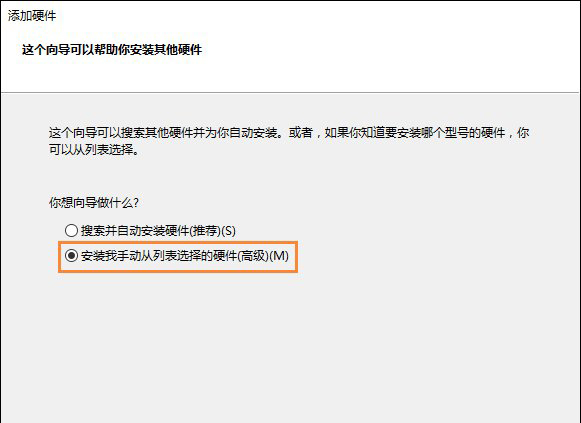
5、下滑找到“网络适配器”,点击下一步。
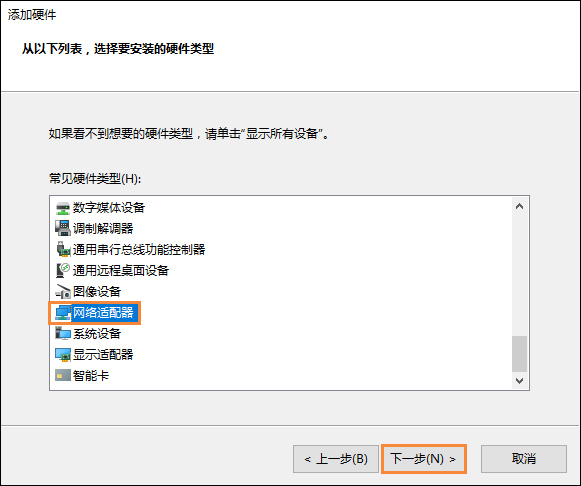
6、可能需要稍等一两秒,然后在左侧选择“Microsoft”,右侧选择“Microsoft KM-TEST Loopback Adaptor(中文名为:环回适配器)”,点击下一步。
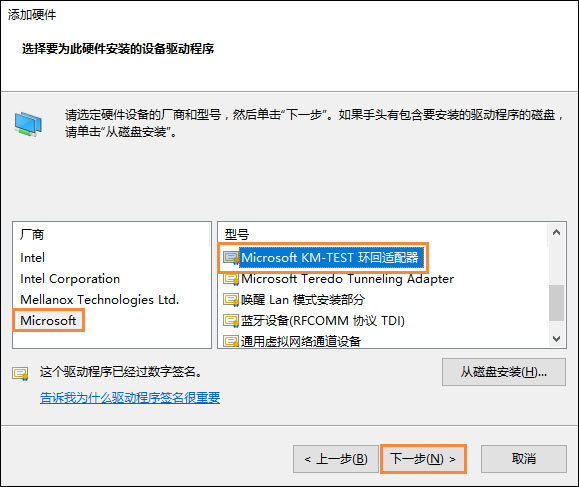
7、之后完成,关闭窗口,在网络链接里面刷新就可以看见“以太网”(也就是之前版本的“本地连接”)了。
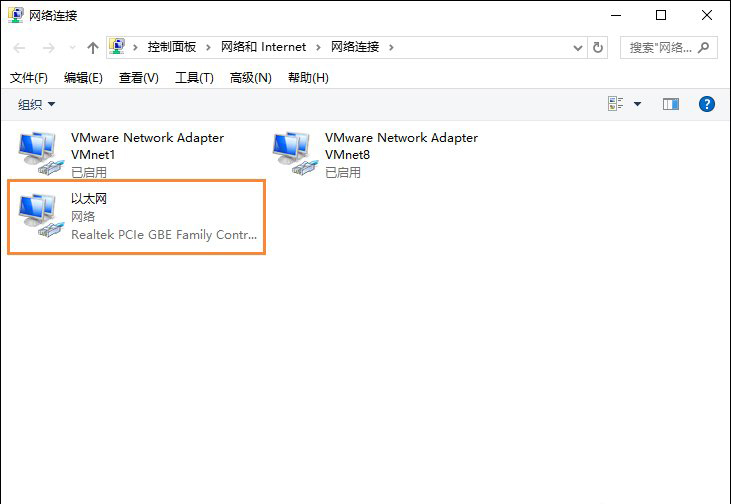
以上便是关于Win10以太网适配器不见了的恢复方法,希望以上教程可以帮助到各位用户!
相关阅读
- 热门手游
- 最新手游
- 本类周排行
- 本类总排行

























